İçindekiler
Bu kılavuz, aşağıdaki sorunu gidermek için adım adım talimatlar içerir: Kullanıcılar Windows RDS Server 2016'dan oturumu kapatmaya çalışırken, oturum kapatma "lütfen sistem olayı bildirim hizmetini bekleyin" ifadesinde takılır. Sorunun bir sonucu olarak, RDP oturumu asla kapanmaz ve kullanıcılar oturumu kapatamaz veya RDS sunucusuna yeniden bağlanamaz.

Problemin ayrıntıları: Uzak Masaüstü Kullanıcıları RDSH Server 2012/2016/2019 ile bağlantılarını kesemiyor ve "Sistem bildirim hizmetini bekleyin" mesajını alıyor ve yeniden bağlanamıyorlar. Sorun oluştuğunda, RDS Sunucusundaki oturum durumu "Bağlantı Kesildi" oluyor ve bağlantısı kesilen oturum(lar) Sunucudan kapatılamıyor.
Sorun ortaya çıktığında RDS Sunucusundaki hataların listesi:
- Olay Kimliği 4627: COM+ Olay Sistemi, yayıncı ve abone için {D5978650-5B9F-11D1-8DD2-00AA004ABD5E} olay sınıfında Oturum Açma yöntemini ateşlemeye çalışırken zaman aşımına uğradı. Abone 180 saniye içinde yanıt veremedi. Aboneliğin görünen adı "HB_System_Logon". HRESULT 800705b4 idi. Olay Kimliği 4627: COM+ Olay Sistemi, olay sınıfında Oturum Kapatma yöntemini ateşlemeye çalışırken zaman aşımına uğradıyayıncı ve abone için {D5978650-5B9F-11D1-8DD2-00AA004ABD5E} sınıfı . Abone 180 saniye içinde yanıt veremedi. Aboneliğin görünen adı "HB_System_Logoff". HRESULT 800705b4 idi. ID 6001 bile: winlogon bildirim abonesi bir bildirim olayında başarısız oldu. Olay ID 6005: winlogon bildirim abonesinin bildirimi işlemesi uzun zaman alıyorolayı (Logoff)."
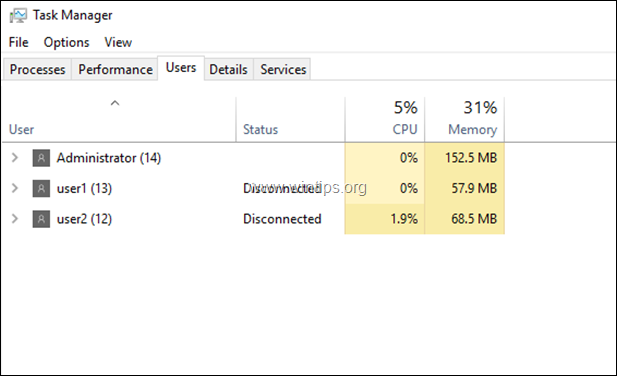
Nasıl Düzeltilir: RDP Kullanıcıları Oturumu Kapatamıyor ve Windows Server 2016/2019'da Bağlantısı Kesilen Oturum Kapatılamıyor.
Yöntem 1. Yazdırma Biriktiricisini Yeniden Başlatın.Yöntem 2. Uzak Masaüstü Kullanıcılarının Oturumunu Kapatmaya Zorlayın.Yöntem 3. Antivirüs Programını Kaldırın.Yöntem 4. SENS hizmetinin Asılı Kalmasına neyin neden olduğunu bulun.Yöntem 5. Windows'a Yanıt Vermeyen Hizmetleri veya Programları Otomatik Olarak Sonlandırmasını Söyleyin. Yöntem 1. Yazdırma Biriktiricisini Yeniden Başlatın.
"Sistem Bildirim Hizmeti için lütfen bekleyin" sorununu çözmenin ilk yöntemi, RDS sunucusu 2016'da Yazdırma Biriktiricisi hizmetini yeniden başlatmaktır:
1. düğmesine aynı anda basın. Pencereler  + R tuşlarını kullanarak çalıştır komut kutusunu açın.
+ R tuşlarını kullanarak çalıştır komut kutusunu açın.
2 Çalıştır komut kutusuna şunu yazın: services.msc ve basın Girin.
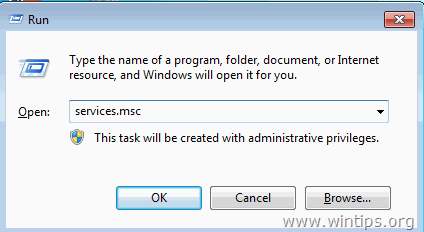
3. üzerine sağ tıklayın Yazdırma Biriktiricisi hizmetini seçin ve Yeniden Başlat .
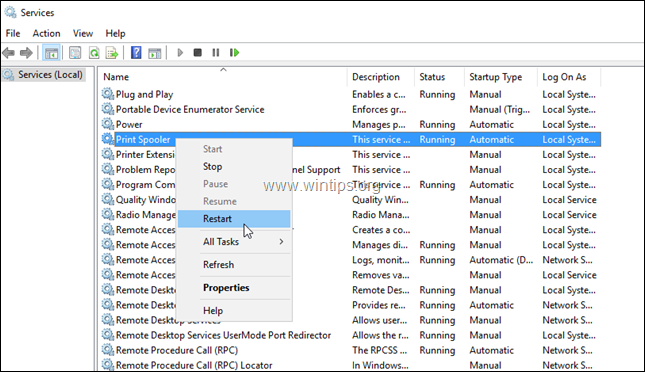
4. Yazdırma Biriktiricisini yeniden başlattıktan sonra, RDP Sunucusuna yeniden bağlanmayı deneyin ve sorunun devam edip etmediğini kontrol edin.
Yöntem 2. Uzak Masaüstü Kullanıcılarının Oturumunu Kapatmaya Zorlayın.
RDS Sunucusundan bağlantısı kesilen oturumu normal şekilde kapatamıyorsanız (sağ tıklama -> "Kullanıcı oturumu kapat" seçeneğini kullanarak), oturumun "Winlogon" işlemini öldürerek RDP oturumunu kapatmaya zorlamayı deneyin. Bunu yapmak için:
1. RDP Server 2016 üzerinde Ctrl + Alt + Silme açmak için Görev Yöneticisi.
2. At the Kullanıcılar sekmesinde, "Bağlantısı Kesildi" durumundaki kullanıcıyı "genişletin".
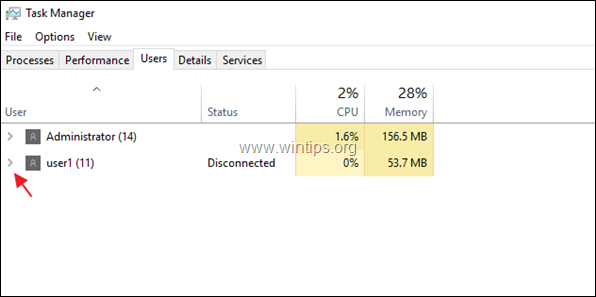
3. üzerine sağ tıklayın Windows Oturum Açma Uygulaması ve tıklayın Raydan çıkmaya git .
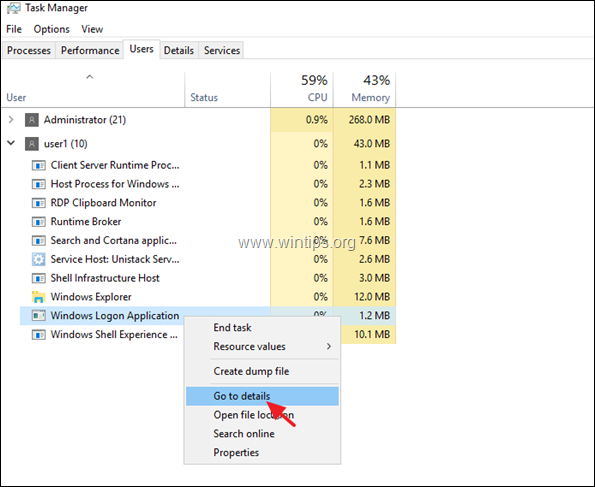
4. Not PID vurgulanan winlogon.exe işlem. (örn. bu örnekte "6116")
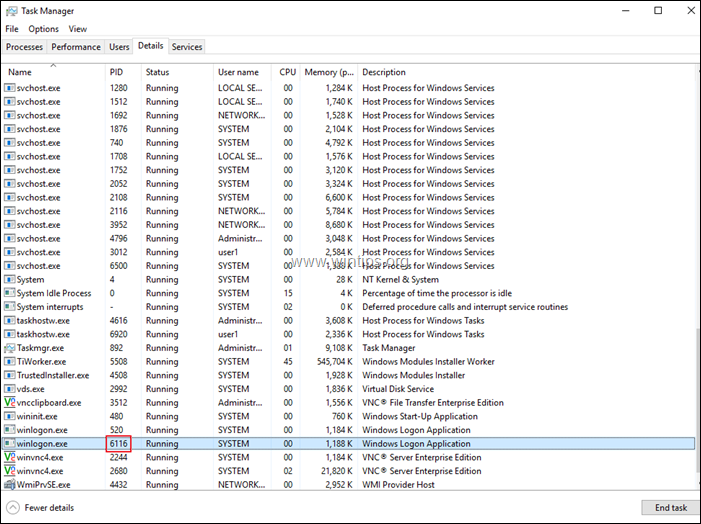
5. Açık Yönetici Olarak PowerShell .
6. PowerShell'de aşağıdaki komutu yazın ve Girin: *
- kill -id PID
Not: Burada PID = önceki adımda fark ettiğiniz PID'dir.
Örneğin bu örnekte komut şöyle olacaktır: kill -id 6116

7. İşlemi Durdurma işlemini gerçekleştirmek isteyip istemediğiniz sorulduğunda y Anahtar. *
Not: "y" tuşuna bastıktan sonra "İşlem sonlandırılamıyor. İşlem tamamlanamadı, Erişim reddedildi" şeklinde bir hata alırsanız, RDP oturumlarını durdurmak için tek yöntem RDP sunucusunu yeniden başlatmaktır.
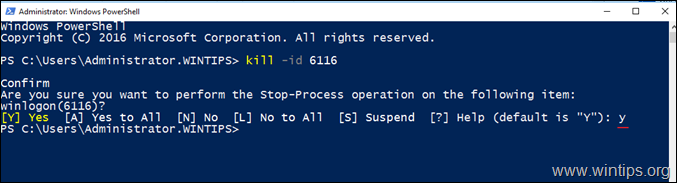
8. Bağlantının kapatıldığından emin olmak için Görev Yöneticisi'ni kapatıp yeniden açın. 9. Aynı adımları uygulayın ve "Bağlantısı Kesilen" herhangi bir kullanıcı için "Winlogon.exe" işlemini öldürün.
10. Tamamlandığında, sorunun giderildiğinden emin olmak için RDS Sunucusuna 2-3 kez bağlanmayı ve bağlantıyı kesmeyi deneyin. Sorun devam ederse, 3. yönteme devam edin.
Öneri: Her ihtimale karşı, yeniden başlat RDS sunucusu, çünkü sorunun bazen makineyi yeniden başlatmadan güncellemeleri yükledikten sonra ortaya çıktığını fark ettim.
Yöntem 3. Antivirüs Programını Kaldırın.
"Lütfen Sistem Bildirim Hizmetini bekleyin" hata mesajının bir başka nedeni de RDS Sunucusunda yüklü olan antivirüs programıdır. Özellikle bu sorun herhangi bir antivirüs programından (ESET, Symantec, McAfee, vb.) kaynaklanıyor olabilir, bu nedenle sorunun bu programdan kaynaklanıp kaynaklanmadığını doğrulamak için sunucuyu birkaç gün antivirüs programı olmadan çalıştırmanızı öneririm.
Notlar:
1. Bunun ideal bir çözüm olmadığını biliyorum, ancak korunmak için Windows Defender Antivirüs'ü etkinleştirebilirsiniz.
2. Sorun devam ederse, bir sonraki yönteme geçin.
Yöntem 4. SENS hizmetinin kilitlenmesine neyin sebep olduğunu bulun.
Adım 1. Olay Görüntüleyicisi'nde Hata Olaylarını kontrol edin.
1. Şuraya gidin Olay Görüntüleyici -> Windows günlükleri -> Uygulama .
2. Tüm Etkinlikleri Kimlikle Kontrol Edin 4627 Aboneliğin görünen adından suçlu programın adını bulup bulamayacağınızı öğrenmek için *
Not: Aboneliğin adı "HB_System_Logoff", "HB_System_Logon", "HB_DisplayLock" veya "HB_DisplayUnlock" ise, bir sonraki adıma geçin, çünkü tüm bu abonelikler "Sistem Olay Bildirimi" hizmetinin işlevleridir, bu nedenle bilgi işe yaramaz.
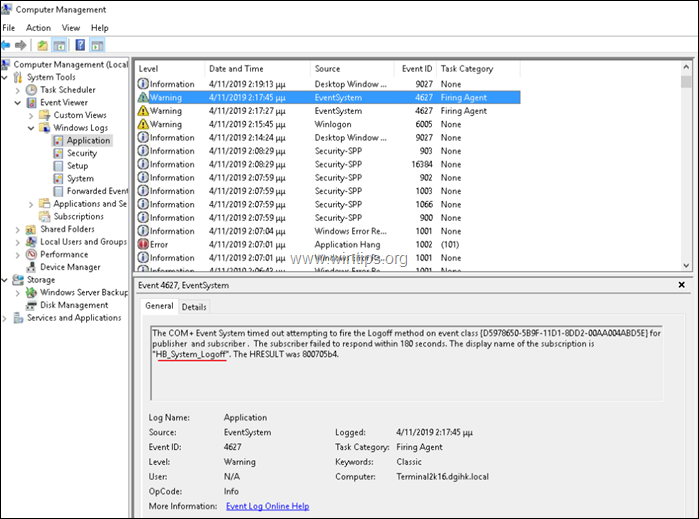
Adım 2. Güvenlik ve Bakım kontrol panelindeki sorun geçmişini kontrol edin.
1. Denetim Masası'na gidin ve 'Güvenlik ve bakım'ı açın.
Not: 'Güvenlik ve bakım' menüsünü göremiyorsanız, 'Güvenlik ve bakım' menüsünü Tarafından görüntüle için Tüm Ürünler .
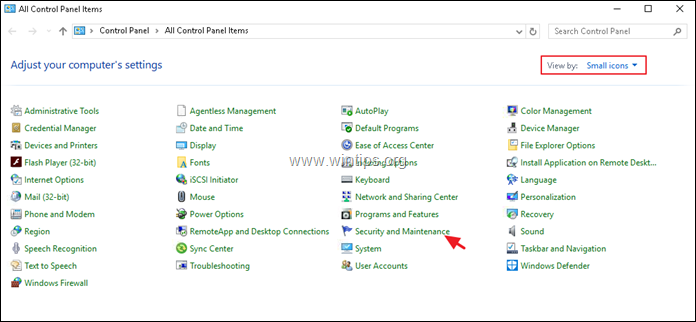
2. Bakım seçeneklerini genişletin ve Güvenilirlik geçmişini görüntüleyin
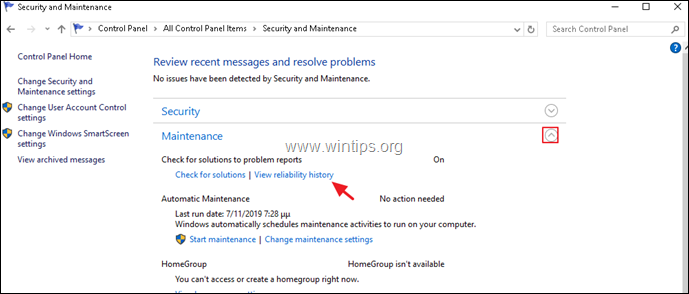
3. Güvenilirlik ve Sorun geçmişi ekranında:
a. Üst bölmede, sorunun meydana geldiği günü seçin.
b. Alt bölmede, çökmüş herhangi bir programa veya hizmete sağ tıklayın ve Teknik ayrıntıları görüntüle .
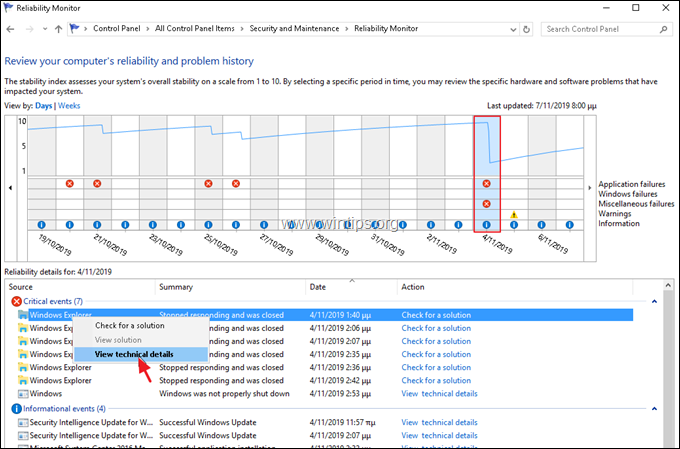
4. Ayrıntılı raporda, hangi uygulamanın (veya hizmetin) sistemin kilitlenmesine neden olduğuna dikkat edin.
İPUCU: Uygulamayı tanıyamazsanız, hangi yazılıma ait olduğunu bulmak için bir Google araması yapın.
Örneğin, bu örnekte "ekrn.exe" uygulaması Windows Gezgini'nin kilitlenmesine neden olmaktadır. "ekrn".exe, sistemde çalışan ESET antivirüs yazılımından gelen bir işlemdir).
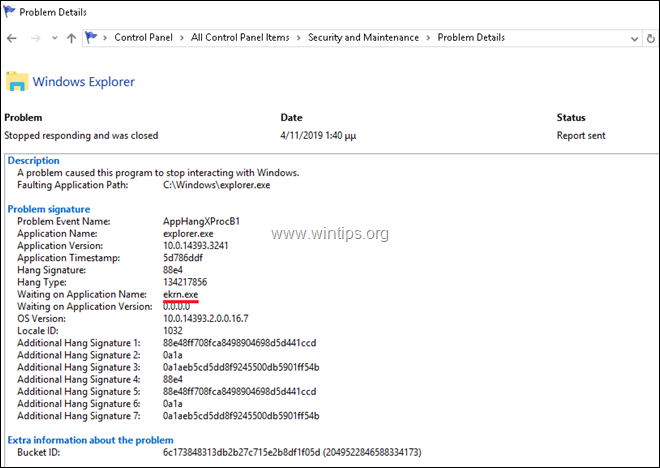
Yöntem 5. Windows'a Yanıt Vermeyen Hizmetleri veya Programları Otomatik Olarak Sonlandırmasını Söyleyin.
"Lütfen SENS hizmetini bekleyin" hatası eski bir sorundur ve tüm sunucu sürümlerinde (Windows Server 2012, 2016 veya 2019) rastgele ve belirgin bir neden olmadan görünebilir. Bu nedenle, sorunu çözmenin bir başka olası yolu, Windows'a yeniden başlatma, kapatma veya oturumu kapatma sırasında yanıt vermeyen herhangi bir programı ve hizmeti sonlandırmasını söylemektir:
1. RDS Sunucusunda, kayıt defteri düzenleyicisini açın ve sol bölmedeki aşağıdaki anahtara gidin:
- HKEY_USERS\.DEFAULT\Control Panel\Desktop
2. Boş bir alana sağ tıklayın (sağ bölmede) ve Yeni > Dize Değeri
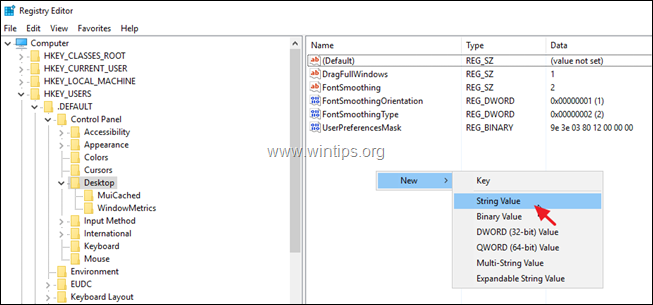
3. Yeni değere şu adı verin AutoEndTasks ve basın Girin.
4. Çift tıklayın en AutoEndTasks (REG_SZ) değerini girin ve Değer Verisi alanına şunu yazın 1 & tıklayın TAMAM.
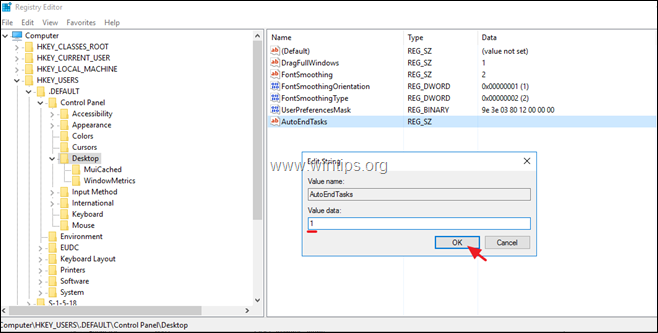
5. Kayıt düzenleyicisini kapat & yeniden başlat sunucu.
İşte bu! Hangi yöntem işinize yaradı?
Bu kılavuzun size yardımcı olup olmadığını, deneyiminizle ilgili yorumunuzu bırakarak bana bildirin. Lütfen başkalarına yardımcı olmak için bu kılavuzu beğenin ve paylaşın.

Andy Davis
Windows hakkında bir sistem yöneticisinin günlüğü





